CITROEN JUMPER SPACETOURER 2017 Lietošanas Instrukcija (in Latvian)
Manufacturer: CITROEN, Model Year: 2017, Model line: JUMPER SPACETOURER, Model: CITROEN JUMPER SPACETOURER 2017Pages: 774, PDF Size: 38.36 MB
Page 651 of 774
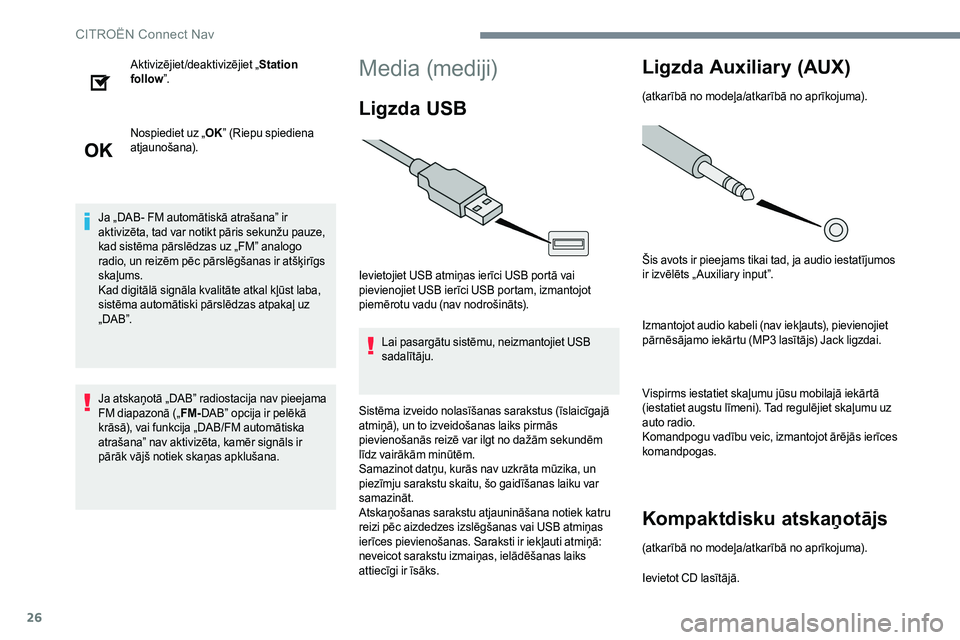
26
Aktivizējiet/deaktivizējiet „Station
follow ”.
Nospiediet uz „ OK” (Riepu spiediena
atjaunošana).
Ja „DAB- FM automātiskā atrašana” ir
aktivizēta, tad var notikt pāris sekunžu pauze,
kad sistēma pārslēdzas uz „FM” analogo
radio, un reizēm pēc pārslēgšanas ir atšķirīgs
skaļums.
Kad digitālā signāla kvalitāte atkal kļūst laba,
sistēma automātiski pārslēdzas atpakaļ uz
„ DA B ”.
Ja atskaņotā „DAB” radiostacija nav pieejama
FM diapazonā („ FM-DAB” opcija ir pelēkā
krāsā), vai funkcija „DAB/FM automātiska
atrašana” nav aktivizēta, kamēr signāls ir
pārāk vājš notiek skaņas apklušana.Media (mediji)
Ligzda USB
Ievietojiet USB atmiņas ierīci USB portā vai
pievienojiet USB ierīci USB portam, izmantojot
piemērotu vadu (nav nodrošināts).
Lai pasargātu sistēmu, neizmantojiet USB
sadalītāju.
Sistēma izveido nolasīšanas sarakstus (īslaicīgajā
atmiņā), un to izveidošanas laiks pirmās
pievienošanās reizē var ilgt no dažām sekundēm
līdz vairākām minūtēm.
Samazinot datņu, kurās nav uzkrāta mūzika, un
piezīmju sarakstu skaitu, šo gaidīšanas laiku var
samazināt.
Atskaņošanas sarakstu atjaunināšana notiek katru
reizi pēc aizdedzes izslēgšanas vai USB atmiņas
ierīces pievienošanas. Saraksti ir iekļauti atmiņā:
neveicot sarakstu izmaiņas, ielādēšanas laiks
attiecīgi ir īsāks.
Ligzda Auxiliary (AUX)
(atkarībā no modeļa/atkarībā no aprīkojuma).
Šis avots ir pieejams tikai tad, ja audio iestatījumos
ir izvēlēts „ Auxiliary input”.
Izmantojot audio kabeli (nav iekļauts), pievienojiet
pārnēsājamo iekārtu (MP3 lasītājs) Jack ligzdai.
Vispirms iestatiet skaļumu jūsu mobilajā iekārtā
(iestatiet augstu līmeni). Tad regulējiet skaļumu uz
auto radio.
Komandpogu vadību veic, izmantojot ārējās ierīces
komandpogas.
Kompaktdisku atskaņotājs
(atkarībā no modeļa/atkarībā no aprīkojuma).
Ievietot CD lasītājā.
CIT
Page 652 of 774
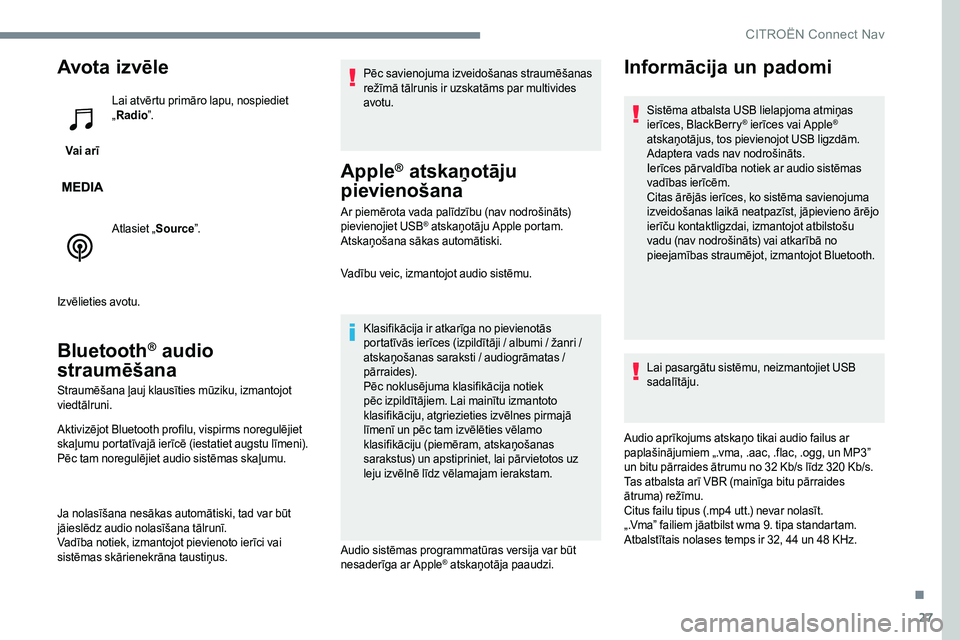
27
Avota iz vēle
Vai arīLai atvērtu primāro lapu, nospiediet
„
Radio ”.
Atlasiet „ Source”.
Izvēlieties avotu.
Bluetooth® audio
straumēšana
Straumēšana ļauj klausīties mūziku, izmantojot
viedtālruni.
Aktivizējot Bluetooth profilu, vispirms noregulējiet
skaļumu portatīvajā ierīcē (iestatiet augstu līmeni).
Pēc tam noregulējiet audio sistēmas skaļumu.
Ja nolasīšana nesākas automātiski, tad var būt
jāieslēdz audio nolasīšana tālrunī.
Vadība notiek, izmantojot pievienoto ierīci vai
sistēmas skārienekrāna taustiņus. Pēc savienojuma izveidošanas straumēšanas
režīmā tālrunis ir uzskatāms par multivides
avotu.
Apple® atskaņotāju
pievienošana
Ar piemērota vada palīdzību (nav nodrošināts)
pievienojiet USB® atskaņotāju Apple portam.
Atskaņošana sākas automātiski.
Vadību veic, izmantojot audio sistēmu.
Klasifikācija ir atkarīga no pievienotās
portatīvās ierīces (izpildītāji / albumi / žanri /
atskaņošanas saraksti / audiogrāmatas /
pārraides).
Pēc noklusējuma klasifikācija notiek
pēc izpildītājiem. Lai mainītu izmantoto
klasifikāciju, atgriezieties izvēlnes pirmajā
līmenī un pēc tam izvēlēties vēlamo
klasifikāciju (piemēram, atskaņošanas
sarakstus) un apstipriniet, lai pār vietotos uz
leju izvēlnē līdz vēlamajam ierakstam.
Audio sistēmas programmatūras versija var būt
nesaderīga ar Apple
® atskaņotāja paaudzi.
Informācija un padomi
Sistēma atbalsta USB lielapjoma atmiņas
ierīces, BlackBerry® ierīces vai Apple®
atskaņotājus, tos pievienojot USB ligzdām.
Adaptera vads nav nodrošināts.
Ierīces pār valdība notiek ar audio sistēmas
vadības ierīcēm.
Citas ārējās ierīces, ko sistēma savienojuma
izveidošanas laikā neatpazīst, jāpievieno ārējo
ierīču kontaktligzdai, izmantojot atbilstošu
vadu (nav nodrošināts) vai atkarībā no
pieejamības straumējot, izmantojot Bluetooth.
Lai pasargātu sistēmu, neizmantojiet USB
sadalītāju.
Audio aprīkojums atskaņo tikai audio failus ar
paplašinājumiem „.vma, .aac, .flac, .ogg, un MP3”
un bitu pārraides ātrumu no 32 Kb/s līdz 320 Kb/s.
Tas atbalsta arī VBR (mainīga bitu pārraides
ātruma) režīmu.
Citus failu tipus (.mp4 utt.) nevar nolasīt.
„.Vma” failiem jāatbilst wma 9. tipa standartam.
Atbalstītais nolases temps ir 32, 44 un 48 KHz.
.
CITRO
Page 653 of 774
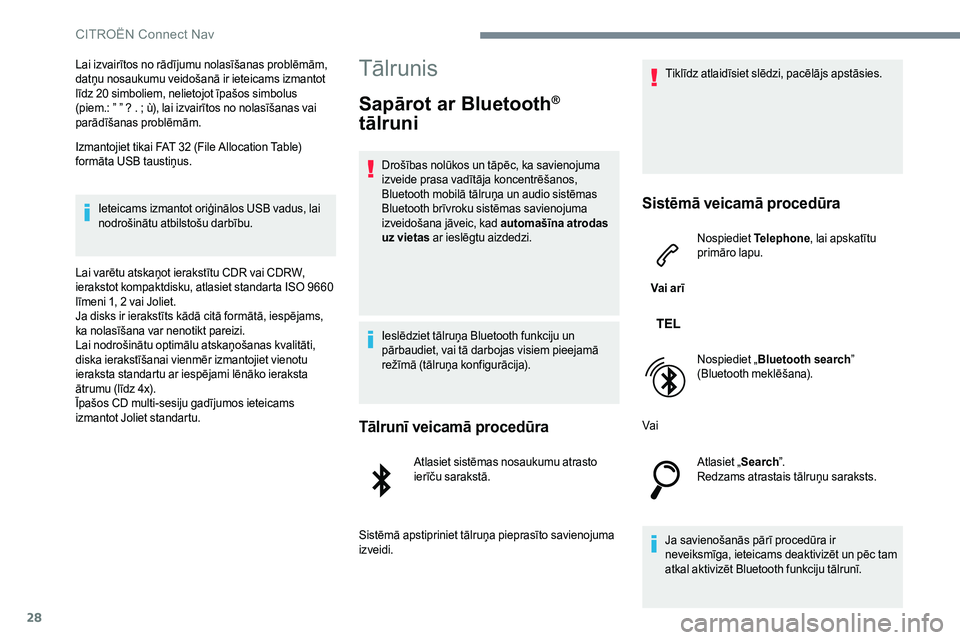
28
Lai izvairītos no rādījumu nolasīšanas problēmām,
datņu nosaukumu veidošanā ir ieteicams izmantot
līdz 20 simboliem, nelietojot īpašos simbolus
(piem.: ” ” ? . ; ù), lai izvairītos no nolasīšanas vai
parādīšanas problēmām.
Izmantojiet tikai FAT 32 (File Allocation Table)
formāta USB taustiņus.Ieteicams izmantot oriģinālos USB vadus, lai
nodrošinātu atbilstošu darbību.
Lai varētu atskaņot ierakstītu CDR vai CDRW,
ierakstot kompaktdisku, atlasiet standarta ISO 9660
līmeni 1, 2 vai Joliet.
Ja disks ir ierakstīts kādā citā formātā, iespējams,
ka nolasīšana var nenotikt pareizi.
Lai nodrošinātu optimālu atskaņošanas kvalitāti,
diska ierakstīšanai vienmēr izmantojiet vienotu
ieraksta standartu ar iespējami lēnāko ieraksta
ātrumu (līdz 4x).
Īpašos CD multi-sesiju gadījumos ieteicams
izmantot Joliet standartu.Tālrunis
Sapārot ar Bluetooth®
tālruni
Drošības nolūkos un tāpēc, ka savienojuma
izveide prasa vadītāja koncentrēšanos,
Bluetooth mobilā tālruņa un audio sistēmas
Bluetooth brīvroku sistēmas savienojuma
izveidošana jāveic, kad automašīna atrodas
uz vietas ar ieslēgtu aizdedzi.
Ieslēdziet tālruņa Bluetooth funkciju un
pārbaudiet, vai tā darbojas visiem pieejamā
režīmā (tālruņa konfigurācija).
Tālrunī veicamā procedūra
Atlasiet sistēmas nosaukumu atrasto
ierīču sarakstā.
Sistēmā apstipriniet tālruņa pieprasīto savienojuma
izveidi. Tiklīdz atlaidīsiet slēdzi, pacēlājs apstāsies.
Sistēmā veicamā procedūra
Vai arī
Nospiediet
Telephone, lai apskatītu
primāro lapu.
Nospiediet „ Bluetooth search ”
(Bluetooth meklēšana).
Vai Atlasiet „Search”.
Redzams atrastais tālruņu saraksts.
Ja savienošanās pārī procedūra ir
neveiksmīga, ieteicams deaktivizēt un pēc tam
atkal aktivizēt Bluetooth funkciju tālrunī.
CITRO
Page 654 of 774
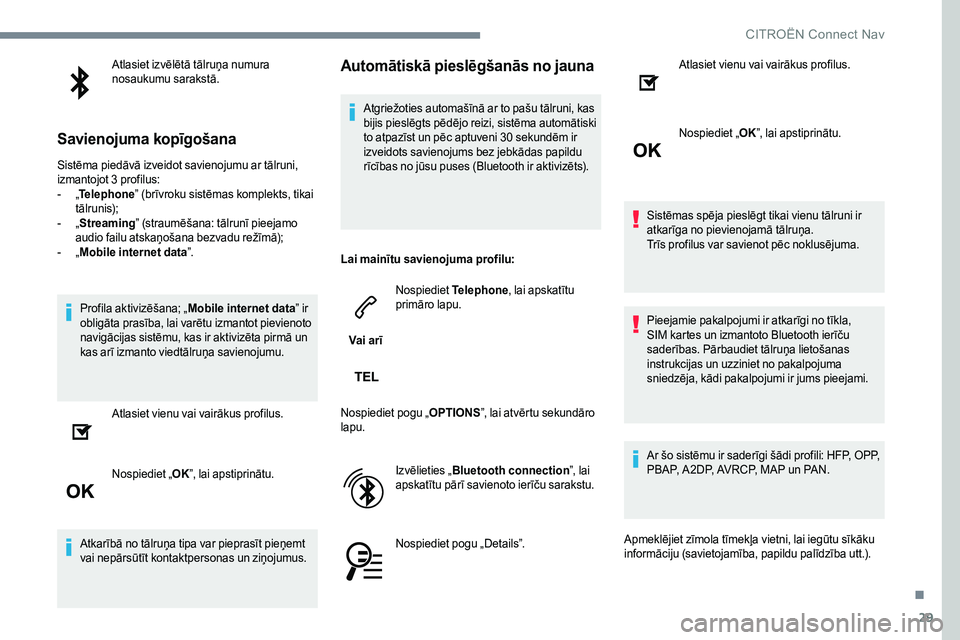
29
Atlasiet izvēlētā tālruņa numura
nosaukumu sarakstā.
Savienojuma kopīgošana
Sistēma piedāvā izveidot savienojumu ar tālruni,
izmantojot 3 profilus:
- „Telephone ” (brīvroku sistēmas komplekts, tikai
tālrunis);
- „Streaming” (straumēšana: tālrunī pieejamo
audio failu atskaņošana bezvadu režīmā);
- „Mobile internet data ”.
Profila aktivizēšana; „ Mobile internet data ” ir
obligāta prasība, lai varētu izmantot pievienoto
navigācijas sistēmu, kas ir aktivizēta pirmā un
kas arī izmanto viedtālruņa savienojumu.
Atlasiet vienu vai vairākus profilus.
Nospiediet „ OK”, lai apstiprinātu.
Atkarībā no tālruņa tipa var pieprasīt pieņemt
vai nepārsūtīt kontaktpersonas un ziņojumus.
Automātiskā pieslēgšanās no jauna
Atgriežoties automašīnā ar to pašu tālruni, kas
bijis pieslēgts pēdējo reizi, sistēma automātiski
to atpazīst un pēc aptuveni 30 sekundēm ir
izveidots savienojums bez jebkādas papildu
rīcības no jūsu puses (Bluetooth ir aktivizēts).
Lai mainītu savienojuma profilu: Vai arī Nospiediet
Telephone, lai apskatītu
primāro lapu.
Nospiediet pogu „ OPTIONS”, lai atvērtu sekundāro
lapu.
Izvēlieties „ Bluetooth connection ”, lai
apskatītu pārī savienoto ierīču sarakstu.
Nospiediet pogu „Details”. Atlasiet vienu vai vairākus profilus.
Nospiediet „
OK”, lai apstiprinātu.
Sistēmas spēja pieslēgt tikai vienu tālruni ir
atkarīga no pievienojamā tālruņa.
Trīs profilus var savienot pēc noklusējuma.
Pieejamie pakalpojumi ir atkarīgi no tīkla,
SIM kartes un izmantoto Bluetooth ierīču
saderības. Pārbaudiet tālruņa lietošanas
instrukcijas un uzziniet no pakalpojuma
sniedzēja, kādi pakalpojumi ir jums pieejami.
Ar šo sistēmu ir saderīgi šādi profili: HFP, OPP,
PBAP, A 2DP, AVRCP, MAP un PAN.
Apmeklējiet zīmola tīmekļa vietni, lai iegūtu sīkāku
informāciju (savietojamība, papildu palīdzība utt.).
.
CIT
Page 655 of 774
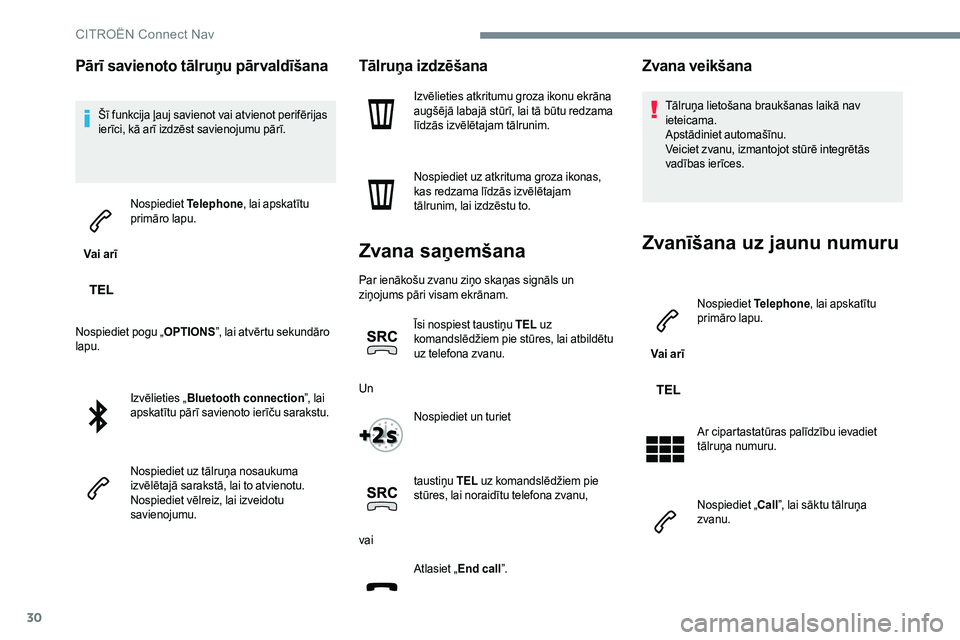
30
Pārī savienoto tālruņu pārvaldīšana
Šī funkcija ļauj savienot vai atvienot perifērijas
ierīci, kā arī izdzēst savienojumu pārī.
Vai arī Nospiediet
Telephone, lai apskatītu
primāro lapu.
Nospiediet pogu „ OPTIONS”, lai atvērtu sekundāro
lapu.
Izvēlieties „ Bluetooth connection ”, lai
apskatītu pārī savienoto ierīču sarakstu.
Nospiediet uz tālruņa nosaukuma
izvēlētajā sarakstā, lai to atvienotu.
Nospiediet vēlreiz, lai izveidotu
savienojumu.
Tālruņa izdzēšana
Izvēlieties atkritumu groza ikonu ekrāna
augšējā labajā stūrī, lai tā būtu redzama
līdzās izvēlētajam tālrunim.
Nospiediet uz atkrituma groza ikonas,
kas redzama līdzās izvēlētajam
tālrunim, lai izdzēstu to.
Zvana saņemšana
Par ienākošu zvanu ziņo skaņas signāls un
ziņojums pāri visam ekrānam.
Īsi nospiest taustiņu TEL uz
komandslēdžiem pie stūres, lai atbildētu
uz telefona zvanu.
Un Nospiediet un turiet
taustiņu TEL uz komandslēdžiem pie
stūres, lai noraidītu telefona zvanu,
vai Atlasiet „End call”.
Zvana veikšana
Tālruņa lietošana braukšanas laikā nav
ieteicama.
Apstādiniet automašīnu.
Veiciet zvanu, izmantojot stūrē integrētās
vadības ierīces.
Zvanīšana uz jaunu numuru
Vai arī Nospiediet
Telephone, lai apskatītu
primāro lapu.
Ar cipartastatūras palīdzību ievadiet
tālruņa numuru.
Nospiediet „ Call”, lai sāktu tālruņa
zvanu.
CITRO
Page 656 of 774
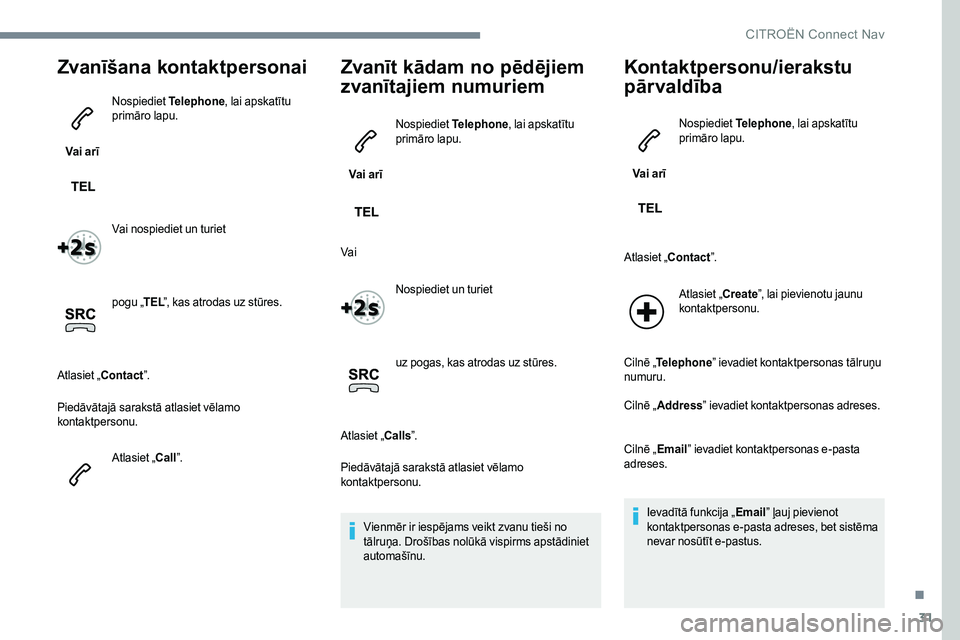
31
Zvanīšana kontaktpersonai
Vai arīNospiediet
Telephone, lai apskatītu
primāro lapu.
Vai nospiediet un turiet
pogu „ TEL”, kas atrodas uz stūres.
Atlasiet „Contact ”.
Piedāvātajā sarakstā atlasiet vēlamo
kontaktpersonu.
Atlasiet „Call ”.
Zvanīt kādam no pēdējiem
zvanītajiem numuriem
Vai arīNospiediet
Telephone, lai apskatītu
primāro lapu.
Vai Nospiediet un turiet
uz pogas, kas atrodas uz stūres.
Atlasiet „Calls ”.
Piedāvātajā sarakstā atlasiet vēlamo
kontaktpersonu.
Vienmēr ir iespējams veikt zvanu tieši no
tālruņa. Drošības nolūkā vispirms apstādiniet
automašīnu.
Kontaktpersonu/ierakstu
pār valdība
Vai arī Nospiediet
Telephone, lai apskatītu
primāro lapu.
Atlasiet „Contact ”.
Atlasiet „Create ”, lai pievienotu jaunu
kontaktpersonu.
Cilnē „ Telephone ” ievadiet kontaktpersonas tālruņu
numuru.
Cilnē „ Address ” ievadiet kontaktpersonas adreses.
Cilnē „ Email” ievadiet kontaktpersonas e-pasta
adreses.
Ievadītā funkcija „ Email” ļauj pievienot
kontaktpersonas e-pasta adreses, bet sistēma
nevar nosūtīt e-pastus.
.
CITRO
Page 657 of 774
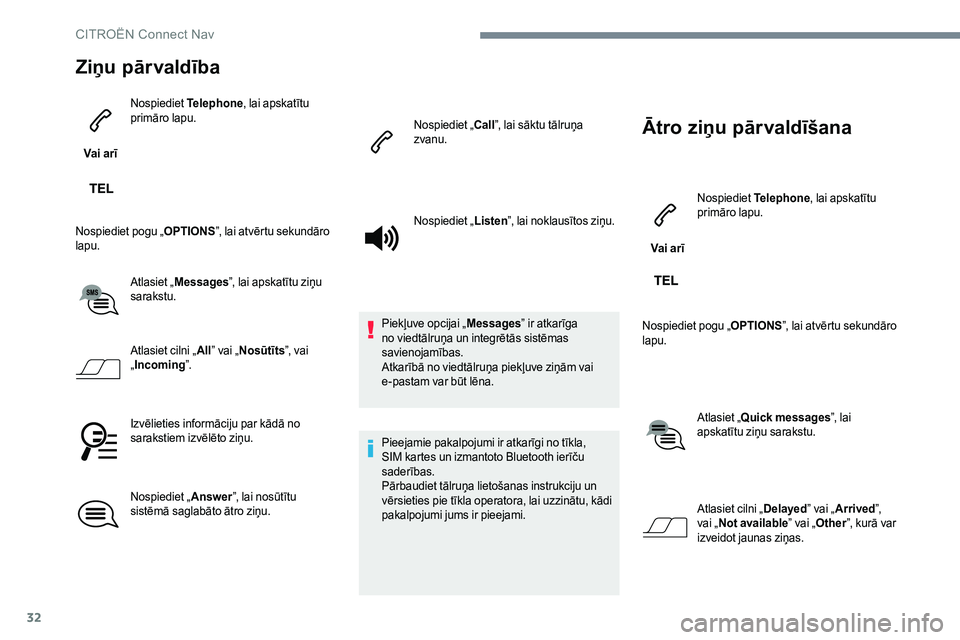
32
Ziņu pārvaldība
Vai arīNospiediet
Telephone, lai apskatītu
primāro lapu.
Nospiediet pogu „ OPTIONS”, lai atvērtu sekundāro
lapu.
Atlasiet „Messages ”, lai apskatītu ziņu
sarakstu.
Atlasiet cilni „ All” vai „ Nosūtīts ”, vai
„ Incoming ”.
Izvēlieties informāciju par kādā no
sarakstiem izvēlēto ziņu.
Nospiediet „ Answer”, lai nosūtītu
sistēmā saglabāto ātro ziņu. Nospiediet „
Call”, lai sāktu tālruņa
zvanu.
Nospiediet „ Listen”, lai noklausītos ziņu.
Piekļuve opcijai „ Messages” ir atkarīga
no viedtālruņa un integrētās sistēmas
savienojamības.
Atkarībā no viedtālruņa piekļuve ziņām vai
e-pastam var būt lēna.
Pieejamie pakalpojumi ir atkarīgi no tīkla,
SIM kartes un izmantoto Bluetooth ierīču
saderības.
Pārbaudiet tālruņa lietošanas instrukciju un
vērsieties pie tīkla operatora, lai uzzinātu, kādi
pakalpojumi jums ir pieejami.
Ātro ziņu pārvaldīšana
Vai arī Nospiediet
Telephone, lai apskatītu
primāro lapu.
Nospiediet pogu „ OPTIONS”, lai atvērtu sekundāro
lapu.
Atlasiet „Quick messages ”, lai
apskatītu ziņu sarakstu.
Atlasiet cilni „ Delayed” vai „Arrived ”,
vai „ Not available ” vai „Other ”, kurā var
izveidot jaunas ziņas.
CITRO
Page 658 of 774
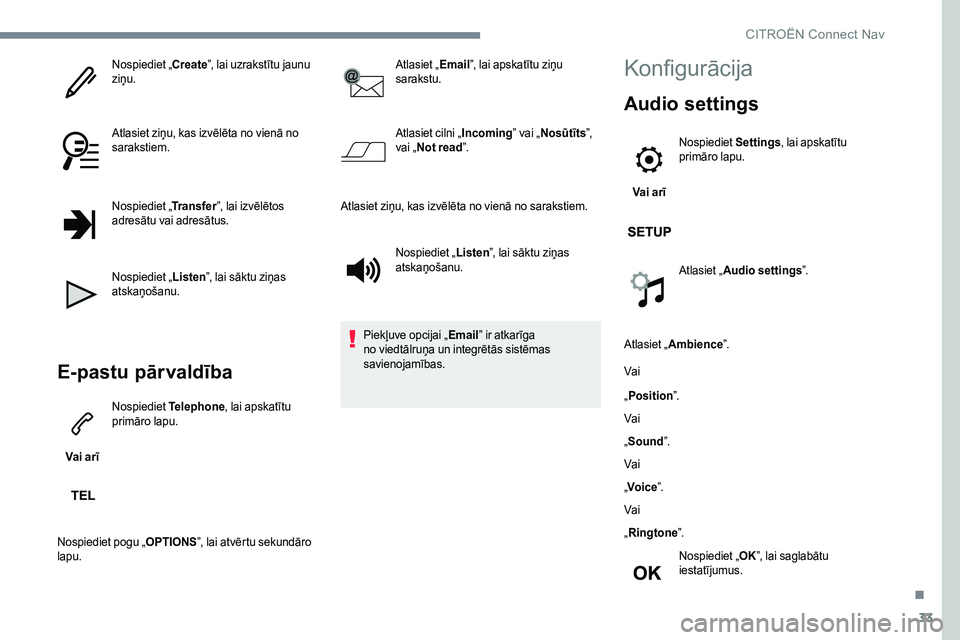
33
Nospiediet „Create”, lai uzrakstītu jaunu
ziņu.
Atlasiet ziņu, kas izvēlēta no vienā no
sarakstiem.
Nospiediet „ Transfer”, lai izvēlētos
adresātu vai adresātus.
Nospiediet „ Listen”, lai sāktu ziņas
atskaņošanu.
E-pastu pārvaldība
Vai arī Nospiediet
Telephone, lai apskatītu
primāro lapu.
Nospiediet pogu „ OPTIONS”, lai atvērtu sekundāro
lapu. Atlasiet „
Email”, lai apskatītu ziņu
sarakstu.
Atlasiet cilni „ Incoming” vai „Nosūtīts ”,
vai „ Not read ”.
Atlasiet ziņu, kas izvēlēta no vienā no sarakstiem. Nospiediet „ Listen”, lai sāktu ziņas
atskaņošanu.
Piekļuve opcijai „ Email” ir atkarīga
no viedtālruņa un integrētās sistēmas
savienojamības.
Konfigurācija
Audio settings
Vai arī Nospiediet
Settings, lai apskatītu
primāro lapu.
Atlasiet „ Audio settings ”.
Atlasiet „ Ambience ”.
Vai
„ Position ”.
Vai
„ Sound ”.
Vai
„ Voice ”.
Vai
„ Ringtone ”.
Nospiediet „ OK”, lai saglabātu
iestatījumus.
.
CITROËN Connect Nav
Page 659 of 774
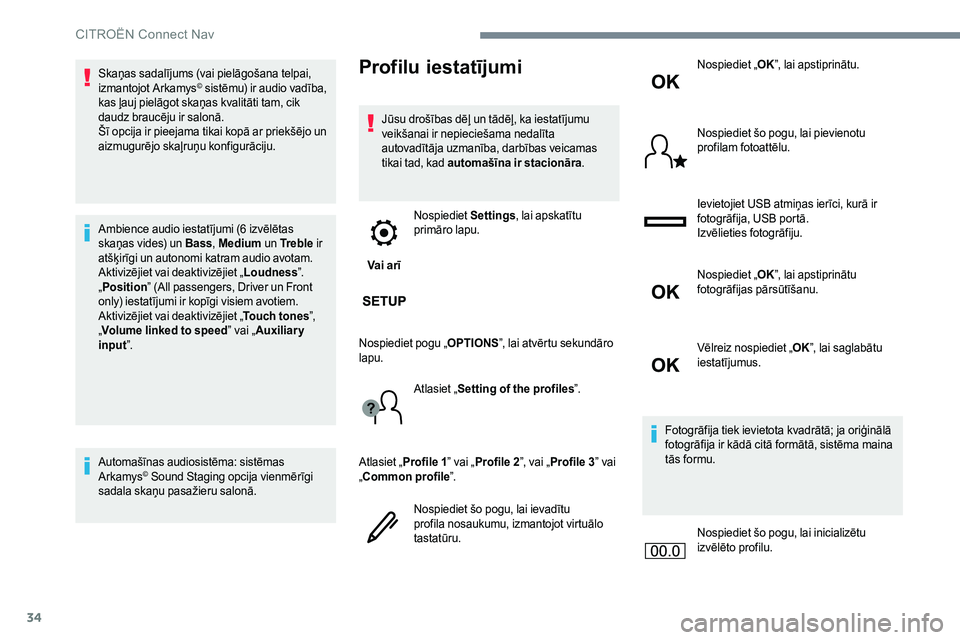
34
Skaņas sadalījums (vai pielāgošana telpai,
izmantojot Arkamys© sistēmu) ir audio vadība,
kas ļauj pielāgot skaņas kvalitāti tam, cik
daudz braucēju ir salonā.
Šī opcija ir pieejama tikai kopā ar priekšējo un
aizmugurējo skaļruņu konfigurāciju.
Ambience audio iestatījumi (6 izvēlētas
skaņas vides) un Bass , Medium un Tr e b l e ir
atšķirīgi un autonomi katram audio avotam.
Aktivizējiet vai deaktivizējiet „ Loudness”.
„ Position ” (All passengers, Driver un Front
only) iestatījumi ir kopīgi visiem avotiem.
Aktivizējiet vai deaktivizējiet „ Touch tones”,
„ Volume linked to speed ” vai „Auxiliary
input ”.
Automašīnas audiosistēma: sistēmas
Arkamys
© Sound Staging opcija vienmērīgi
sadala skaņu pasažieru salonā.
Profilu iestatījumi
Jūsu drošības dēļ un tādēļ, ka iestatījumu
veikšanai ir nepieciešama nedalīta
autovadītāja uzmanība, darbības veicamas
tikai tad, kad automašīna ir stacionāra .
Vai arī Nospiediet
Settings, lai apskatītu
primāro lapu.
Nospiediet pogu „ OPTIONS”, lai atvērtu sekundāro
lapu.
Atlasiet „Setting of the profiles ”.
Atlasiet „ Profile 1 ” vai „Profile 2 ”, vai „Profile 3 ” vai
„ Common profile ”.
Nospiediet šo pogu, lai ievadītu
profila nosaukumu, izmantojot virtuālo
tastatūru. Nospiediet „
OK”, lai apstiprinātu.
Nospiediet šo pogu, lai pievienotu
profilam fotoattēlu.
Ievietojiet USB atmiņas ierīci, kurā ir
fotogrāfija, USB portā.
Izvēlieties fotogrāfiju.
Nospiediet „ OK”, lai apstiprinātu
fotogrāfijas pārsūtīšanu.
Vēlreiz nospiediet „ OK”, lai saglabātu
iestatījumus.
Fotogrāfija tiek ievietota kvadrātā; ja oriģinālā
fotogrāfija ir kādā citā formātā, sistēma maina
tās formu.
Nospiediet šo pogu, lai inicializētu
izvēlēto profilu.
CITROËN Connect Nav
Page 660 of 774
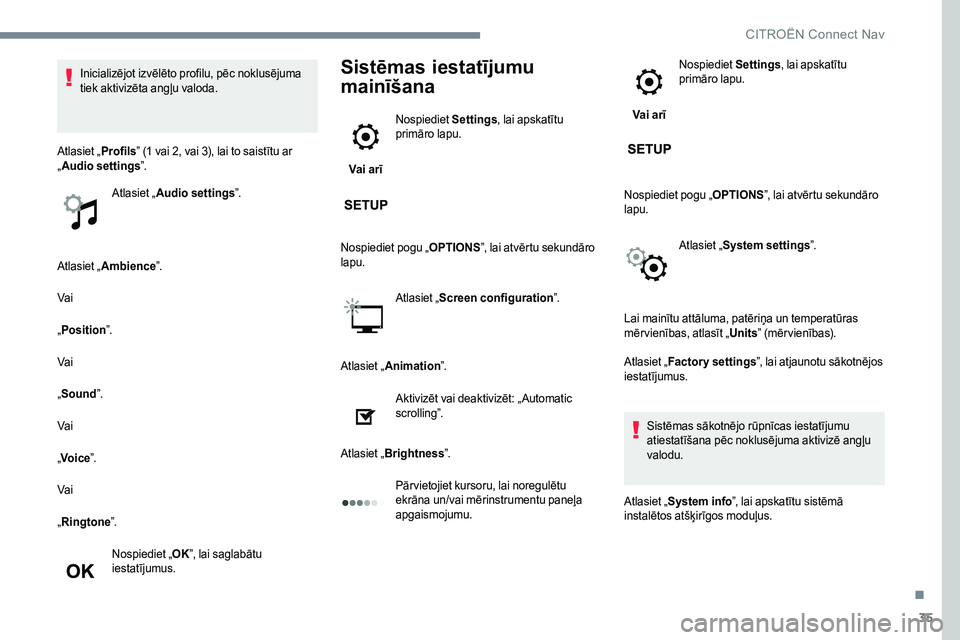
35
Atlasiet „Ambience ”.
Vai
„ Position ”.
Vai
„ Sound ”.
Vai
„ Voice ”.
Vai
„ Ringtone ”.
Nospiediet „ OK”, lai saglabātu
iestatījumus.
Sistēmas iestatījumu
mainīšana
Vai arī Nospiediet
Settings, lai apskatītu
primāro lapu.
Nospiediet pogu „ OPTIONS”, lai atvērtu sekundāro
lapu.
Atlasiet „Screen configuration ”.
Atlasiet „ Animation ”.
Aktivizēt vai deaktivizēt: „ Automatic
scrolling”.
Atlasiet „ Brightness ”.
Pārvietojiet kursoru, lai noregulētu
ekrāna un/vai mērinstrumentu paneļa
apgaismojumu. Vai arī
Nospiediet
Settings, lai apskatītu
primāro lapu.
Nospiediet pogu „ OPTIONS”, lai atvērtu sekundāro
lapu.
Atlasiet „System settings ”.
Inicializējot izvēlēto profilu, pēc noklusējuma
tiek aktivizēta angļu valoda.
Atlasiet „ Profils” (1 vai 2, vai 3), lai to saistītu ar
„ Audio settings ”.
Atlasiet „ Audio settings ”.
Lai mainītu attāluma, patēriņa un temperatūras
mēr vienības, atlasīt „Units” (mēr vienības).
Atlasiet „ Factor y settings ”, lai atjaunotu sākotnējos
iestatījumus.
Sistēmas sākotnējo rūpnīcas iestatījumu
atiestatīšana pēc noklusējuma aktivizē angļu
valodu.
Atlasiet „ System info ”, lai apskatītu sistēmā
instalētos atšķirīgos moduļus.
.
CITROËN Connect Nav